作者:唱记_665 | 来源:互联网 | 2023-05-18 11:40
本篇内容主要讲解“win7右下角的扬声器打不开怎么解决”,感兴趣的朋友不妨来看看。本文介绍的方法操作简单快捷,实用性强。下面就让小编来带大家学习“win7右下角的扬声器打不开怎么解决”吧!
解决方法:
1、首先按下“Ctrl + Alt + Delete”快捷键,然后在打开的界面中选择“启动任务管理器”,或者按下“Ctrl + Shift +Esc”快捷键直接打开任务管理器,在“进程”列表中找到“Explorer.exe”进程,选中它然后点击下方的“结束进程”按钮,然后会弹出警告框,再点击一次结束程序。
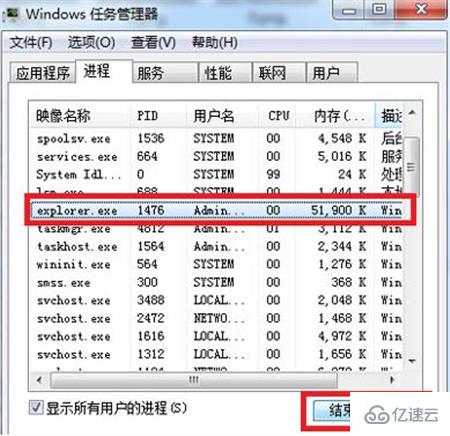
2、然后切换到“应用程序”选项卡,点击下面的“新任务”。
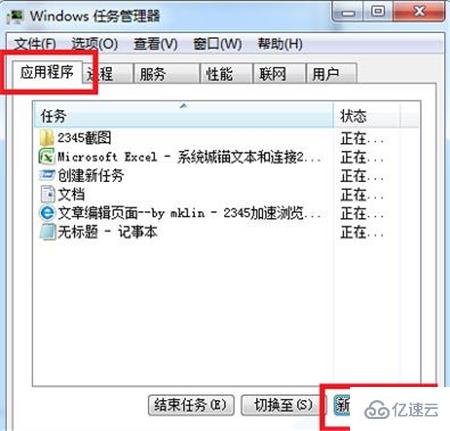
3、打开创建新任务窗口后,输入刚刚关闭的“explorer.exe”,然后点击确定即可重启资源管理器。
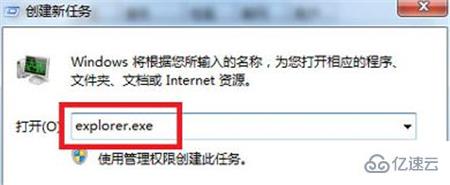
4、资源管理器重启后,就可以恢复正常了,扬声器也可以打开。
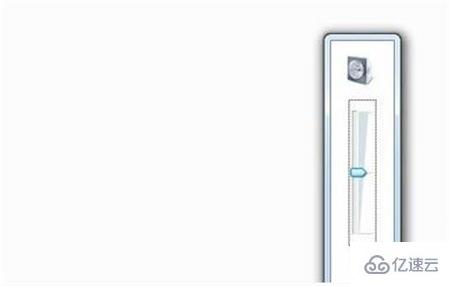
到此,相信大家对“win7右下角的扬声器打不开怎么解决”有了更深的了解,不妨来实际操作一番吧!这里是编程笔记网站,更多相关内容可以进入相关频道进行查询,关注我们,继续学习!